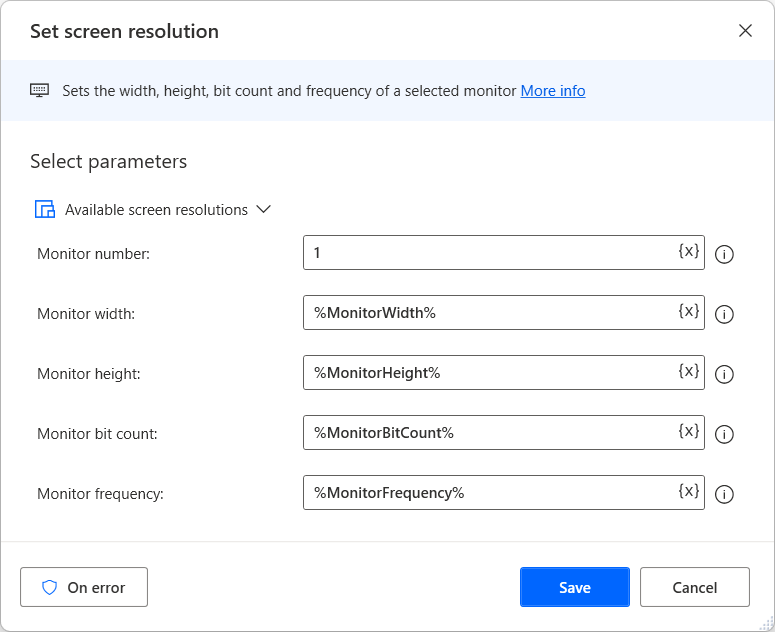Używanie rozpoznawania obrazów na maszynach o różnych rozdzielczościach ekranu
Podczas przechwytywania obrazów w Power Automate na przechowywane obrazy ma wpływ rozdzielczość ekranu komputera źródłowego i skalowanie DPI.
W przypadkach, gdy przepływy wykonują rozpoznawanie obrazu na różnych ekranach lub maszynach, należy upewnić się, że wszystkie ekrany mają dokładną rozdzielczość.
Aby osiągnąć tę funkcjonalność, możesz użyć akcji Ustaw rozdzielczość ekranu, aby zmienić rozdzielczość ekranu maszyn docelowych.
Nowa rozdzielczość musi być taka sama jak rozdzielczość urządzenia źródłowego, z którego obraz został pobrany. Aby znaleźć rozdzielczość komputera źródłowego, użyj tymczasowego działania Pobierz rozdzielczość ekranu lub sprawdź ustawienia wyświetlania systemu Windows.
Ważne
Aby użyć akcji Ustaw rozdzielczość ekranu w przepływach wyzwalanych za pośrednictwem portalu Power Automate, należy połączyć się z sesją konsoli na komputerze, gdzie można ręcznie zmienić rozdzielczość ekranu. Do połączenia z urządzeniem można na przykład użyć fizycznego ekranu komputera. W przypadku sesji zdalnych, takich jak nienadzorowane scenariusze używające klientów pulpitu zdalnego, akcja nie działa, ponieważ użytkownicy nie mogą ręcznie zmienić rozdzielczości.
Uwaga
Przed użyciem funkcji rozpoznawania obrazu należy upewnić się, że skalowanie DPI jest takie samo dla wszystkich ekranów. Użycie różnych skalowań DPI może spowodować awarię przepływu.
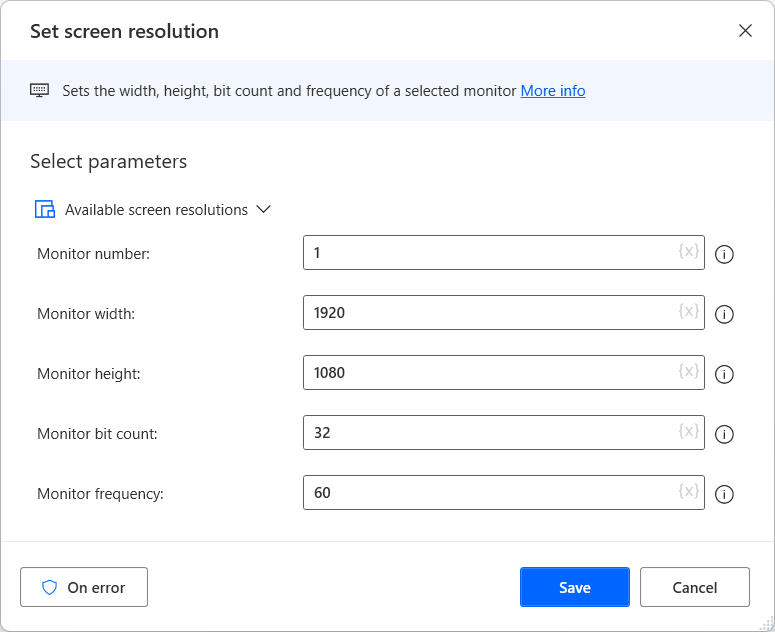
Jeśli chcesz powrócić do oryginalnej rozdzielczości w dalszej części przepływu, dodaj akcję Pobierz rozdzielczość ekranu przed akcją Ustaw rozdzielczość ekranu.
Po zakończeniu wszystkich procedur rozpoznawania obrazu użyj pobranych wartości i drugiego działania Ustaw rozdzielczość ekranu, aby przywrócić oryginalną rozdzielczość ekranu.